Pelajari cara menggunakan Peninjau Suntingan Registri untuk mengubah bilah gulir
- Windows 10 memungkinkan Anda untuk menyesuaikan fitur-fiturnya, seperti tinggi dan lebar scrollbar.
- Mereka dapat dimodifikasi melalui alat Editor Registri bawaan.
- Kami menyiapkan panduan langkah demi langkah tentang cara mengubah tinggi dan lebar bilah gulir secara manual di perangkat Anda.
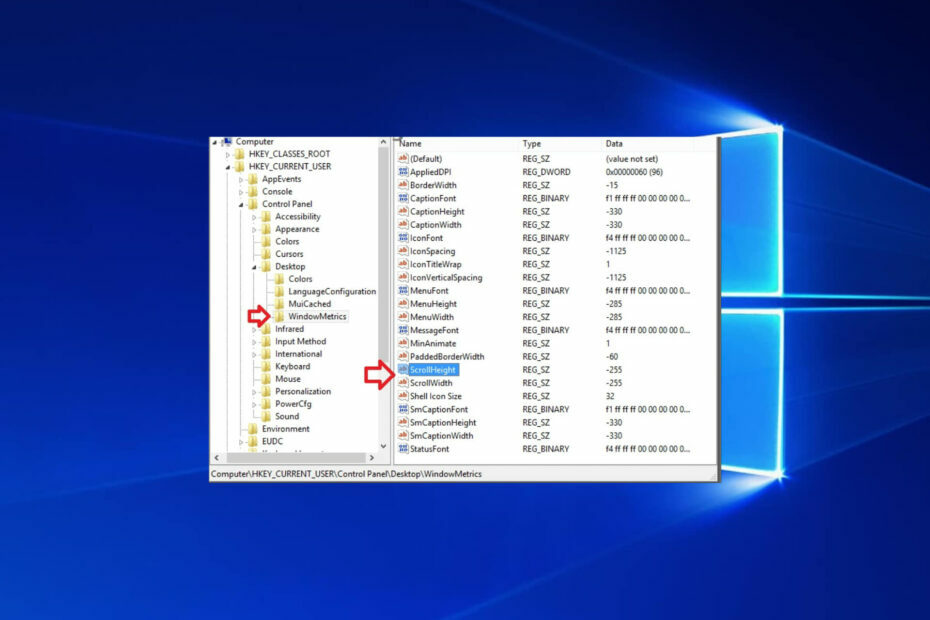
Mengubah lebar atau tinggi scrollbar di Windows 10 dapat dilakukan dengan sangat cepat tanpa memerlukan seseorang untuk memiliki banyak pengetahuan teknologi.
Jika Anda menambah lebar atau tinggi bilah gulir, maka setiap kali Anda menggulir dengan tablet atau Laptop Windows 10 Anda melalui konten folder atau halaman web, itu akan muncul di sisi kanan layar atau di kiri dan akan menampilkan bilah gulir yang lebih besar atau lebih kecil tergantung pada perubahan apa yang Anda lakukan. menerapkan.
Meningkatkan lebar/tinggi scrollbar pada PC atau tablet Windows 10 telah menjadi masalah bagi banyak pengguna Windows 10.
Meskipun Anda dapat melakukannya dengan sangat cepat, fitur ini agak sulit untuk diakses, namun kita akan melihatnya di bawah dalam a tutorial singkat dan sangat mudah dilakukan tentang bagaimana kita dapat mengubah lebar/tinggi scrollbar di Windows 10.
1. Tekan dan tahan jendela dan itu R tombol secara bersamaan pada keyboard Anda. Ini adalah jalan pintas untuk membuka Jalankan dialog.
2. Saat jendela Run muncul, ketikkan perintah regedit dan tekan Memasuki untuk menjalankannya.
3. Jika Anda mendapat pesan dari UAC (Kontrol Akun Pengguna), lalu klik Ya.
4. Sekarang Anda seharusnya memilikinya di depan Anda Penyunting Registri jendela.
5. Klik HKEY_CURRENT_USER, yang terletak di sisi kanan jendela.
6. Di bawah HKEY_CURRENT_USER folder, klik Panel kendali.
7. Di bawah Panel kendali folder, klik Desktop.
8. Di bawah Desktop folder, klik WindowsMetrik.
9. Jalur lengkap di atas akan terlihat seperti ini: HKEY_CURRENT_USERPanel KontrolDesktopWindowMetrics.
10. Sekarang, di panel kanan, Anda seharusnya berada di sana Gulir Tinggi. Klik dua kali di atasnya.
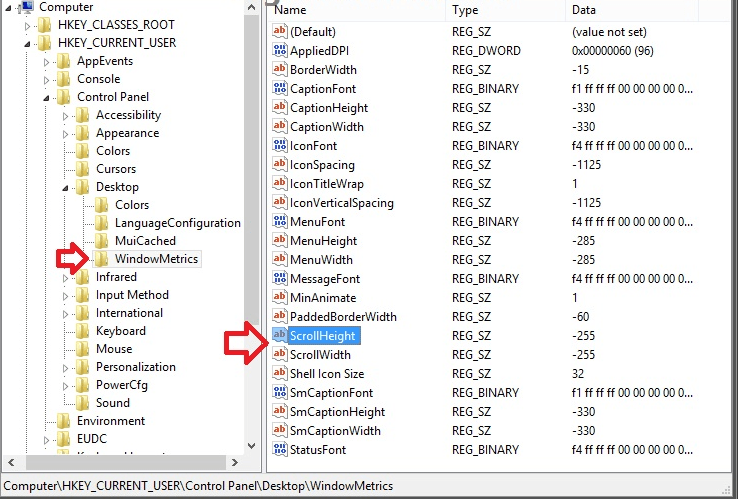
11. Sebuah jendela bernama Sunting DWORD harus muncul.
12. Di bidang yang mengatakan Data Nilai, seharusnya ada nilai -255. Ini adalah nilai default.
13. Ubah nilai ini sehingga tinggi bilah gulir bertambah atau berkurang. Nilai yang bisa Anda masukkan bisa mencapai 1500, ini akan menambah tinggi scrollbar secara maksimal. Apa yang Anda masukkan bergantung pada seberapa besar Anda ingin menambah tinggi bilah gulir pada perangkat Anda.
Jika Anda memasukkan misalnya di bidang itu 600, itu akan menambah tinggi bilah gulir Anda menjadi sekitar dua kali lipat ukurannya saat ini.
14. Untuk menambah lebar scrollbar, klik dua kali Lebar Gulir, yang ada di panel sisi kanan Metrik Jendela.
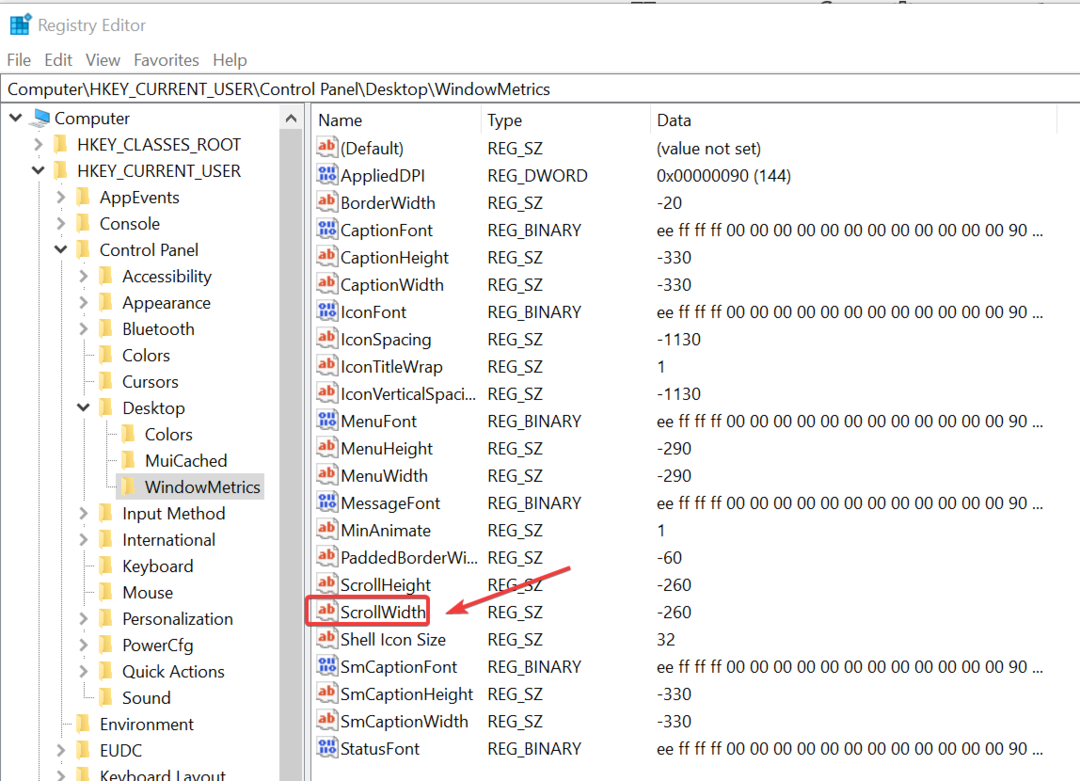
15. Sekarang di EDIT DWORD jendela, masukkan nilai data yang sama dengan yang Anda masukkan di Gulir Tinggi dan klik OKE ketika kamu selesai.
16. Agar perubahan diterapkan di Windows 10, Anda harus melakukan boot ulang dan masuk lagi ke akun pengguna Anda.
Lebar dan tinggi scrollbar pada PC Windows 10 dapat dengan mudah diubah melalui Editor Registri. Setelah Anda mengaksesnya melalui dialog Jalankan, yang perlu Anda lakukan hanyalah menavigasi ke DWORD yang bertanggung jawab untuk mengubah ukuran bilah gulir, dan menyesuaikannya sesuai keinginan Anda.
- Mengubah lebar tombol taskbar di Windows 10 [LANGKAH MUDAH]
- Cara Memperbesar Ikon Taskbar di Windows 10
- Solusi: Ikon desktop Windows 10/11 terlalu besar/lebar
- Cara menampilkan tanggal taskbar dalam ikon kecil di Windows 10
Jika Anda berhasil mengubah parameter ini tanpa masalah apa pun, Anda mungkin ingin melakukan lebih banyak hal dengan bilah gulir Anda, dan kami memiliki panduan yang tepat untuk Anda. Pendekatan utama Anda adalah memiliki Scrollbar Windows 11 selalu muncul.
Anda mungkin salah satu pengguna yang ingin membalikkan arahnya karena diketahui banyak orang yang terbiasa melakukan scroll ke bawah untuk sampai ke bagian atas halaman.
Jika Anda tertarik dengan manipulasi khusus ini, kami memiliki panduan langkah demi langkah lengkap untuk membantu Anda membalikkan arah gulir pada Windows 10.
Ini dia, sekarang Anda dapat melihat betapa mudahnya mengubah tinggi dan lebar scrollbar di Windows 10, silakan tulis kami di bawah untuk masukan apa pun tentang subjek tersebut, dan semoga sukses dalam menggunakannya.


